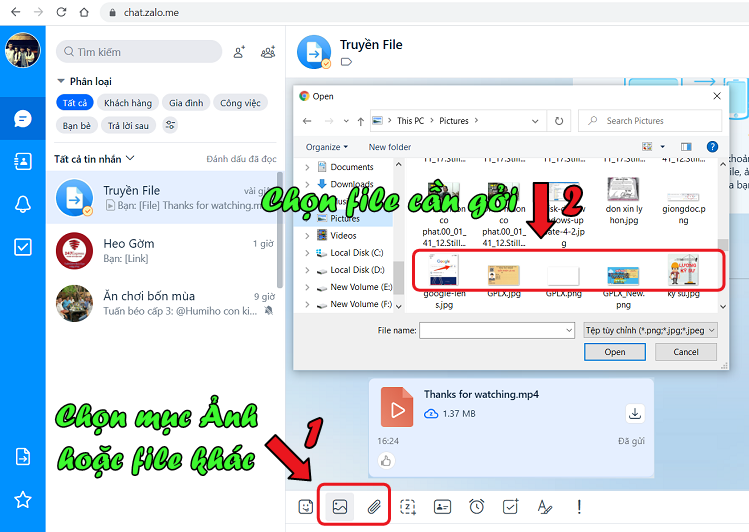Cách truyền file từ zalo điện thoại sang máy tính và ngược lại
Phần I. Chuyển file từ điện thoại ( iPhone hoặc Android ) sang máy tính
Áp dụng: Khi cần gởi các file ảnh chụp với chất lượng gốc hoặc các video clip tự quay với dung lượng lớn (lên đến 1GB), các file tài liệu, văn bản hoặc các file khác có lưu trên điện thoại (file ghi âm, file cài đặt ứng dụng…) sang máy tính từ đó tải các file này về máy để sử dụng.
Các bước thực hiện như sau:
1. Chuyển file trên điện thoại:
– Mở ứng dụng Zalo trên điện thoại bấm vào nút dấu + ở góc trên bên phải của điện thoại (1) rồi chọn vào dòng Truyền file (2):
– Bấm vào nút 3 chấm (3), chọn mục Tài liệu (4) để vào thư mục lưu file trên điện thoại, chọn các file cần chuyển sang máy tính hoặc có thể chọn ô hình ảnh nếu chỉ gởi hình ảnh. (Lưu ý: Có thể chọn gởi 1 hoặc cùng lúc nhiều file trên điện thoại)
2. Nhận file và tải về máy tính:
– Mở máy tính, vào trình duyệt web, nhập địa chỉ chat.zalo.me (1) để vào Zalo Web, tiến hành đăng nhập tài khoản Zalo cá nhân hoặc tải phần mềm Zalo PC và cài đặt vào máy tính, sau đó tiến hành đăng nhập Zalo. Sau đó bấm vào dòng Truyền File (2).
– Tại khung bên phải của giao điện, click chọn file ảnh, video hoặc file cần tải, bấm chuột phải chọn Lưu về máy để tải file về máy tính. Trường hợp gởi cùng 1 lúc nhiều file ảnh/video từ điện thoại thì các bạn nên chọn tải về cùng 1 lúc các file này để tiết kiệm thời gian. Lúc đó các file sẽ tự động nén thành file zip. Sau khi tải về thì dùng phần mềm để giải nén ra. Xem hướng dẫn chi tiết ở hình bên dưới:
Phần 2 : Chuyển file từ máy tính sang điện thoại iPhone hoặc Android
1. Chuyển file trên máy tính
– Mở máy tính, vào trình duyệt web, nhập địa chỉ chat.zalo.me để vào Zalo Web, tiến hành đăng nhập tài khoản Zalo cá nhân hoặc vào phần mềm Zalo PC cài đặt trên máy tính để đăng nhập tài khoản Zalo.
– Chọn dòng Truyền File ở góc dưới bên trái màn hình hiển thị, rồi chọn hình tượng gởi ảnh hoặc gởi file ( lên đến 1G ) ở thanh công cụ nằm ở phía dưới giao điện. Sau đó chọn file cần gởi trong máy tính .- Chọn File lưu ở trên máy tính để gởi đi .
2. Nhận file trên điện thoại
Mở điện thoại lên vào phần truyền file và tải file về điện thoại.
Xem thêm: 7 phương pháp dạy học tiếng việt theo hướng phát triển năng lực hiệu quả – https://thomaygiat.com
Phần 3. Gởi file từ máy tính sang máy tính
Cách chuyển file từ trên máy tính và nhận file trên 1 máy tính khác triển khai như đã hướng dẫn ở Phần 1 và Phần 2 nêu trên .Chúc những bạn thực hành thực tế thành công xuất sắc !
Minh Hùng (Tổng hợp)
Tham khảo: Cách chuyển file từ điện thoại sang máy tính và ngược lại dễ nhất
Source: https://thomaygiat.com
Category : Kỹ Thuật Số


Chuyển vùng quốc tế MobiFone và 4 điều cần biết – MobifoneGo
Muốn chuyển vùng quốc tế đối với thuê bao MobiFone thì có những cách nào? Đừng lo lắng, bài viết này của MobiFoneGo sẽ giúp…

Cách copy dữ liệu từ ổ cứng này sang ổ cứng khác
Bạn đang vướng mắc không biết làm thế nào để hoàn toàn có thể copy dữ liệu từ ổ cứng này sang ổ cứng khác…

Hướng dẫn xử lý dữ liệu từ máy chấm công bằng Excel
Hướng dẫn xử lý dữ liệu từ máy chấm công bằng Excel Xử lý dữ liệu từ máy chấm công là việc làm vô cùng…

Cách nhanh nhất để chuyển đổi từ Android sang iPhone 11 | https://thomaygiat.com
Bạn đã mua cho mình một chiếc iPhone 11 mới lạ vừa ra mắt, hoặc có thể bạn đã vung tiền và có một chiếc…

Giải pháp bảo mật thông tin trong các hệ cơ sở dữ liệu phổ biến hiện nay
Hiện nay, với sự phát triển mạnh mẽ của công nghệ 4.0 trong đó có internet và các thiết bị công nghệ số. Với các…

4 điều bạn cần lưu ý khi sao lưu dữ liệu trên máy tính
08/10/2020những chú ý khi tiến hành sao lưu dữ liệu trên máy tính trong bài viết dưới đây của máy tính An Phát để bạn…
![Thợ Sửa Máy Giặt [ Tìm Thợ Sửa Máy Giặt Ở Đây ]](https://thomaygiat.com/wp-content/uploads/sua-may-giat-lg-tai-nha-1.jpg)